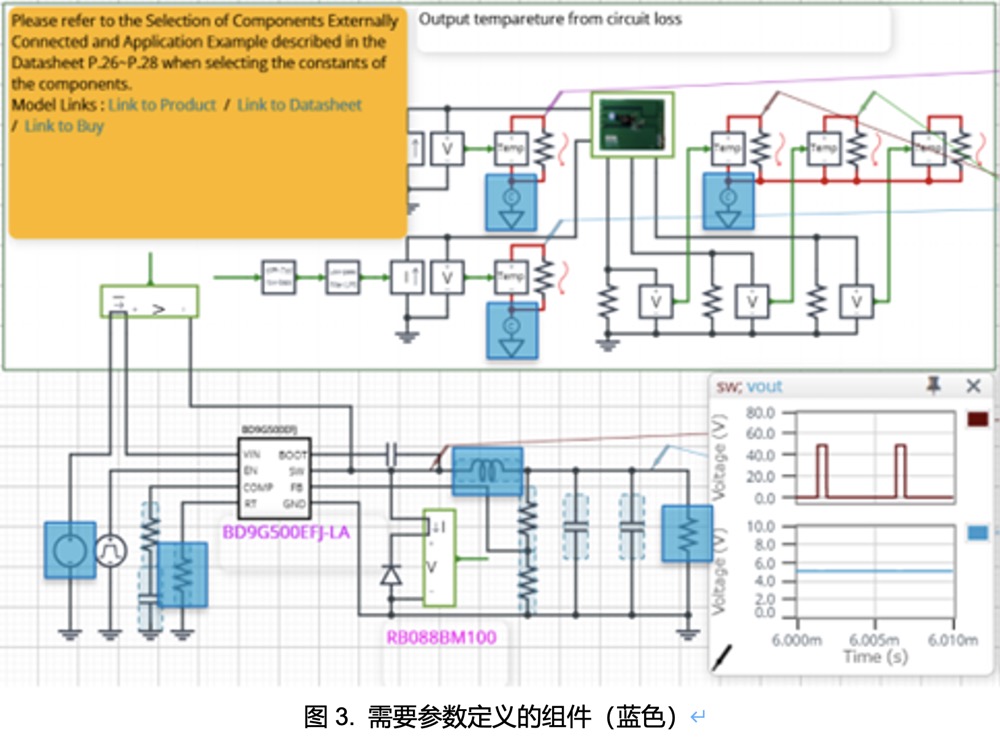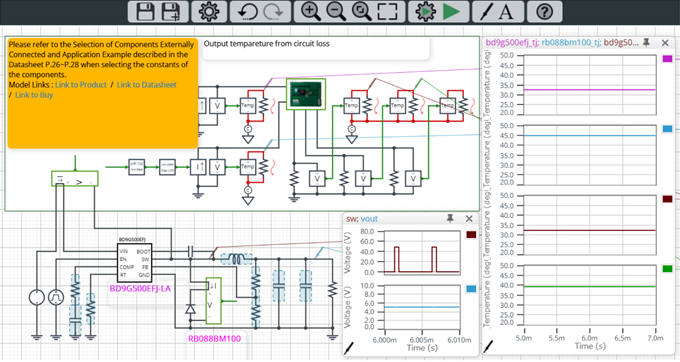本文的关键要点
・使用电路图顶部的“电路图工具栏”进行仿真设置和执行。
・可以通过“Simulation Settings”进行仿真设置。
仿真的方法
使用电路图顶部的“电路图工具栏”可以进行仿真设置和执行(请参阅“ROHM Solution Simulator工具栏的功能和基本操作”)。
仿真时间和收敛选项等仿真设置可以通过图2所示的“Simulation Settings(仿真设置)”进行设置,表1列出了仿真的初始设置。
如果遇到仿真收敛问题,可以通过更改具体选项来解决。在“Manual Options(手动选
项)”中已经定义电路的仿真温度和各种参数。
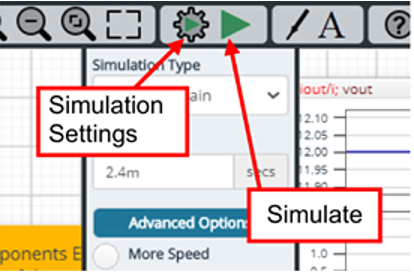
图2. Simulation Settings和执行(▶)
| 参数 | 初始值 | 备注 |
|---|---|---|
| Simulation Type | Time-Domain | 不更改仿真类型 |
| End time | 7 msecs | |
| Advanced Options | More Speed | |
| Manual Options | .PARAM | 详细信息请参考下一篇文章中的表2。 |
表2. Simulation Settings的初始值
推荐阅读 同一主题文章一览
- 什么是DC-DC转换器的热仿真
- DC-DC转换器热仿真电路
- 仿真的方法【在读】
- 仿真条件
- 热仿真模型